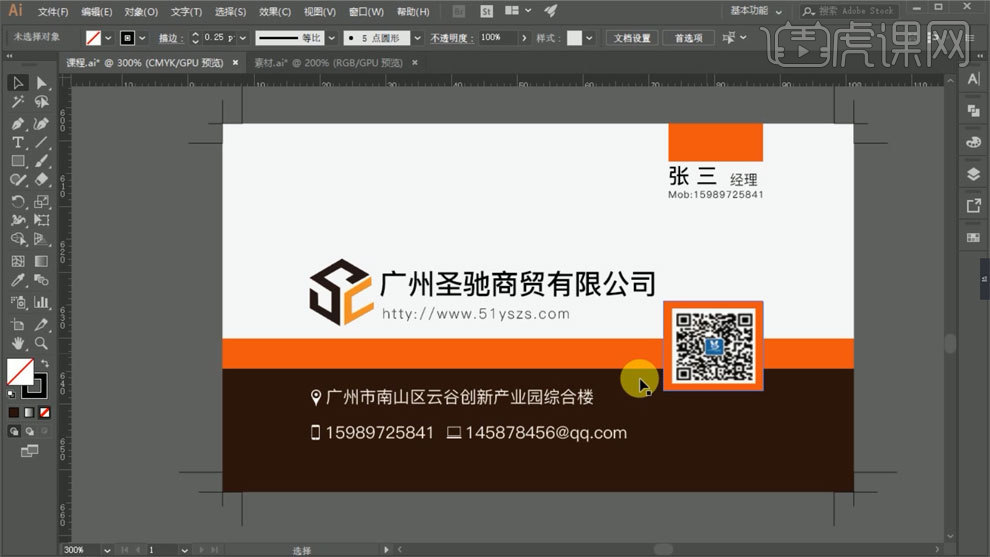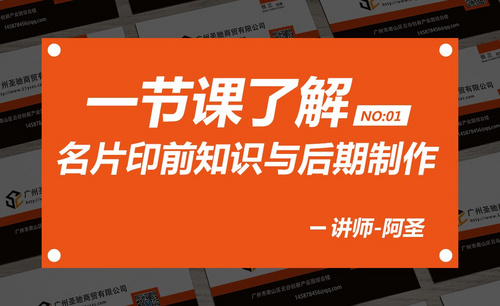名片印刷
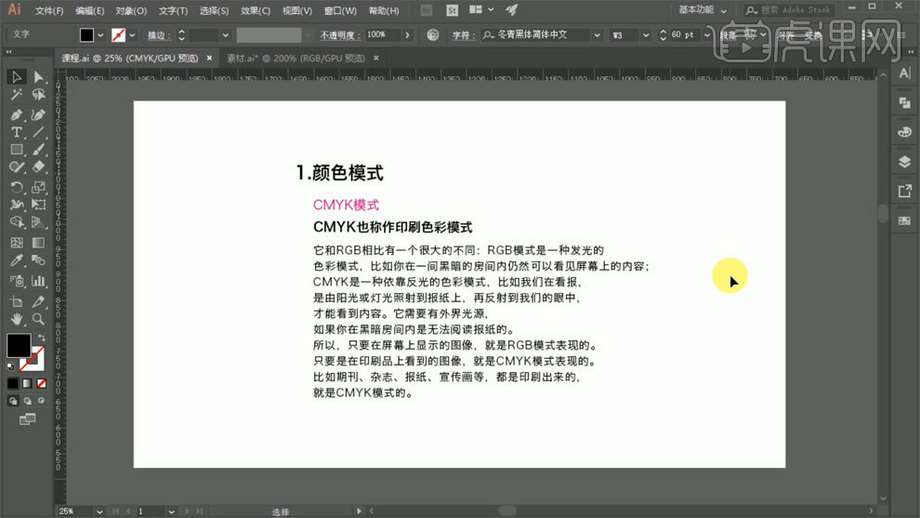
现在的商务往来中很多人都会使用到名片,这样可以建立很好的商业往来,名片的样式多种多样,名片上的内容也根据行业的不同有所区别,下边小编给大家带来的课程是AI进行名片印刷前期知识与后期制作。
1、了解颜色模式在印刷中的作用。
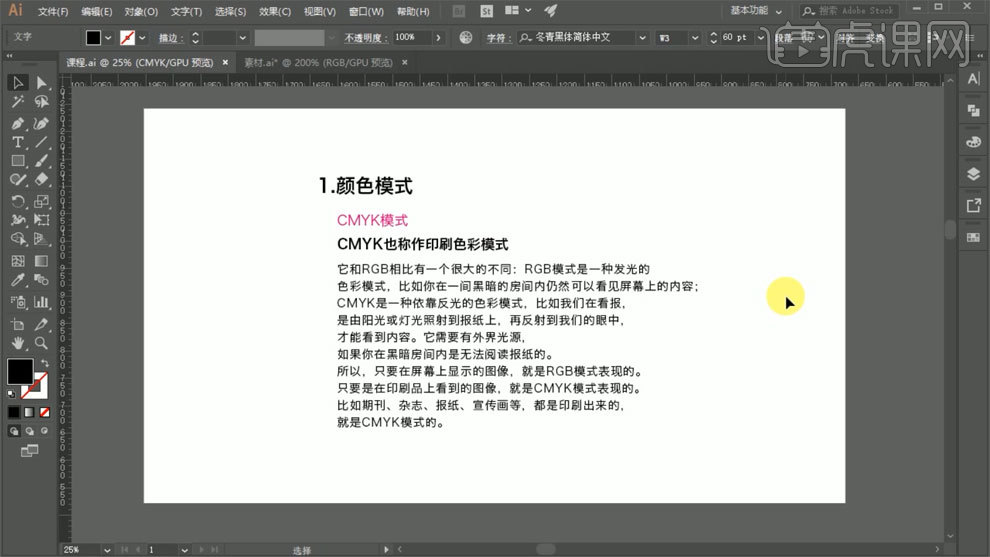
2、了解字体和字体专区在印刷中的作用。
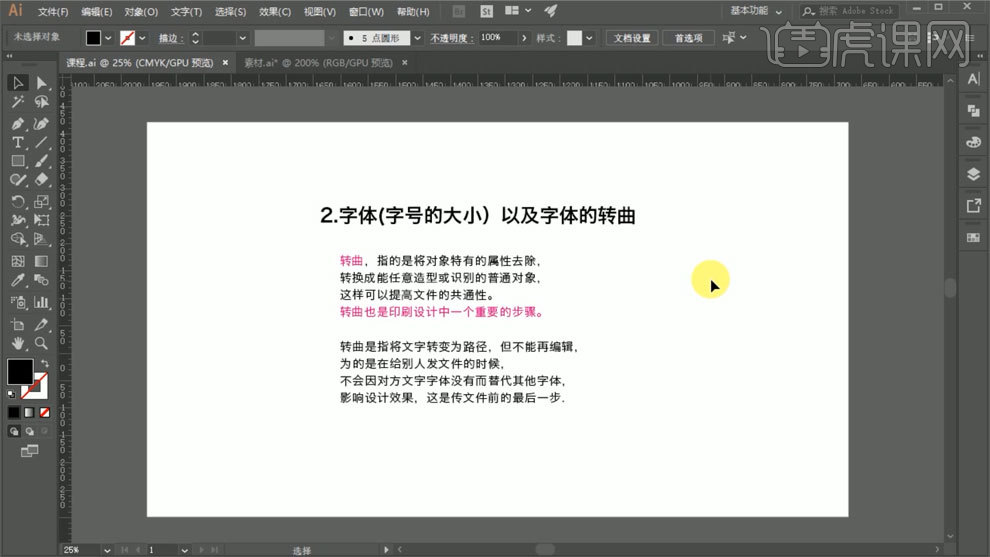
3、了解出血位设置在印刷中的作用。
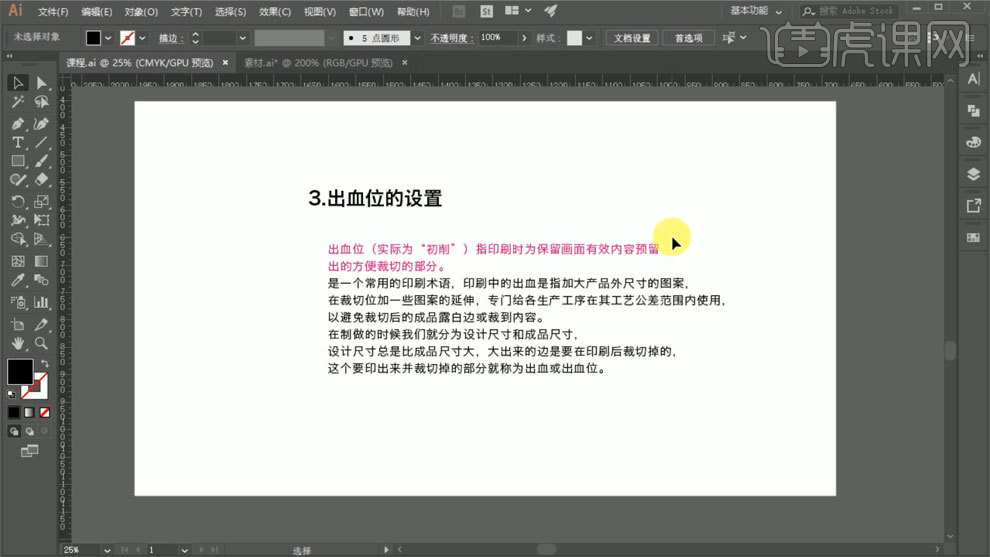
4、了解材质在印数中的使用。
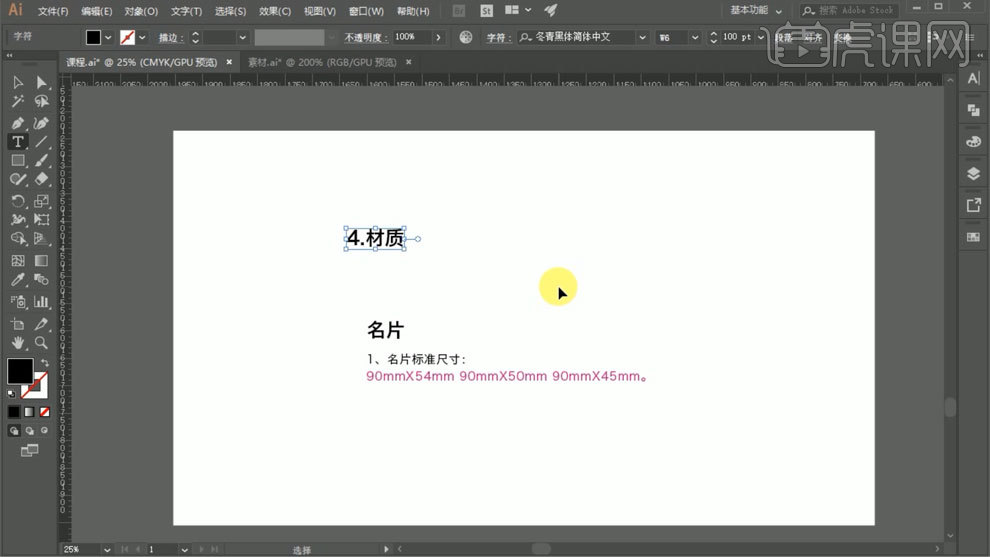
5、使用【矩形选框工具】框选,调整大小,然后填充白色。
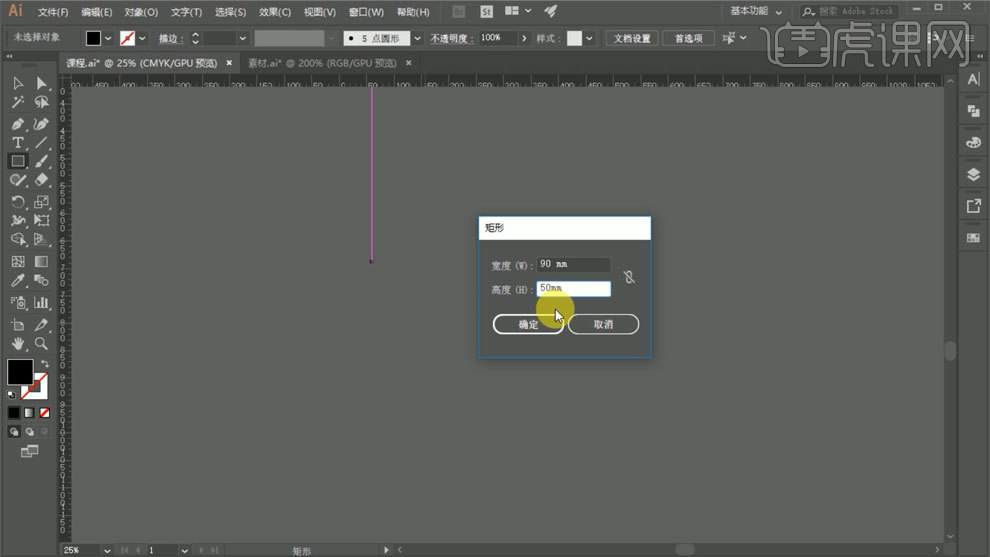
6、使用【矩形选框工具】框选,填充褐色,再次框选填充橙色。
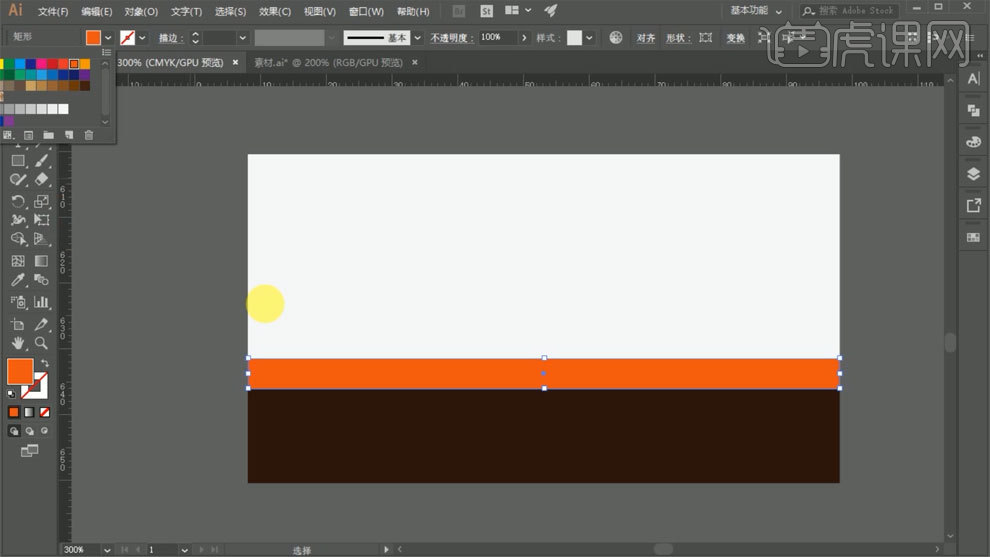
7、拖入LOGO,然后输入公司名称和网址的内容,调整字体和大小。
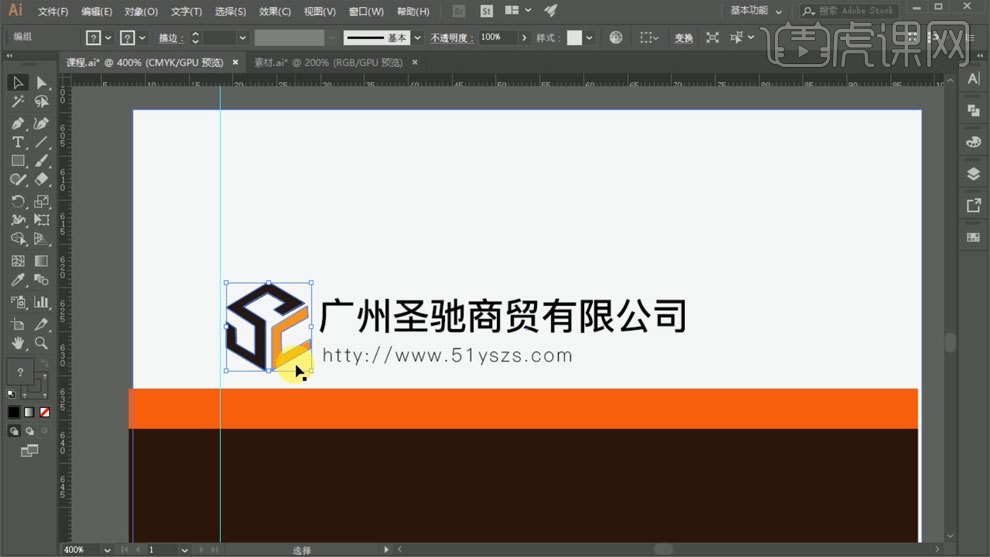
8、使用【矩形选框工具】框选,填充颜色,输入人物名称和职位,调整字体和大小。

9、输入电话,调整字体和大小。
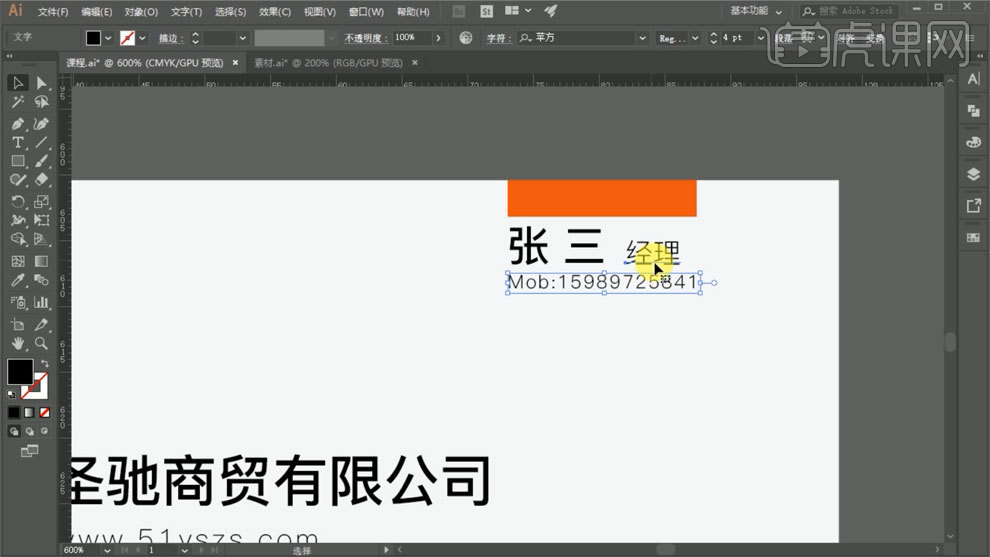
10、使用【矩形选框工具】框选,填充橙色和白色,拖入二维码,调整位置和大小。
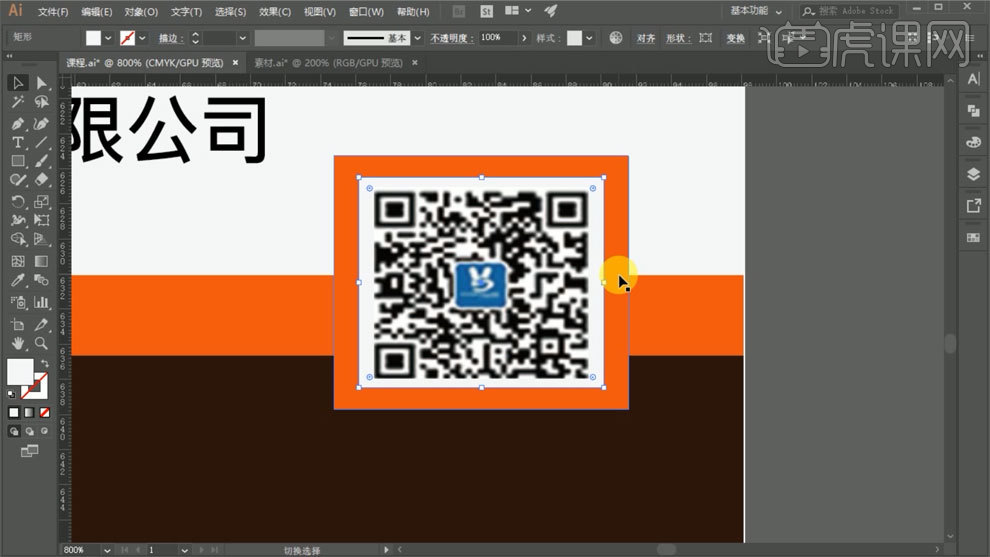
11、拖入地址、电话和邮箱的标志,输入相对应的内容。
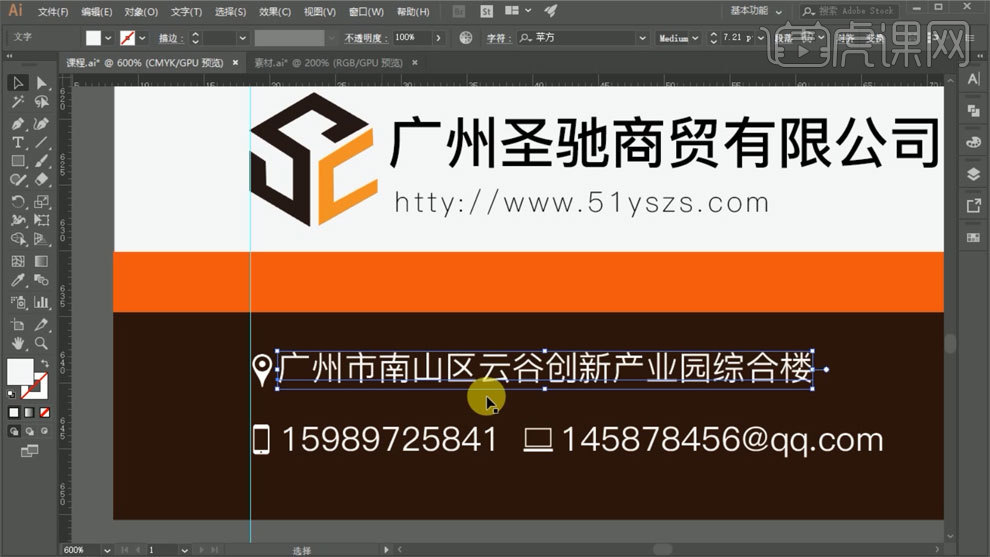
12、拉出参考线,调整图层的大小,做出出血位。
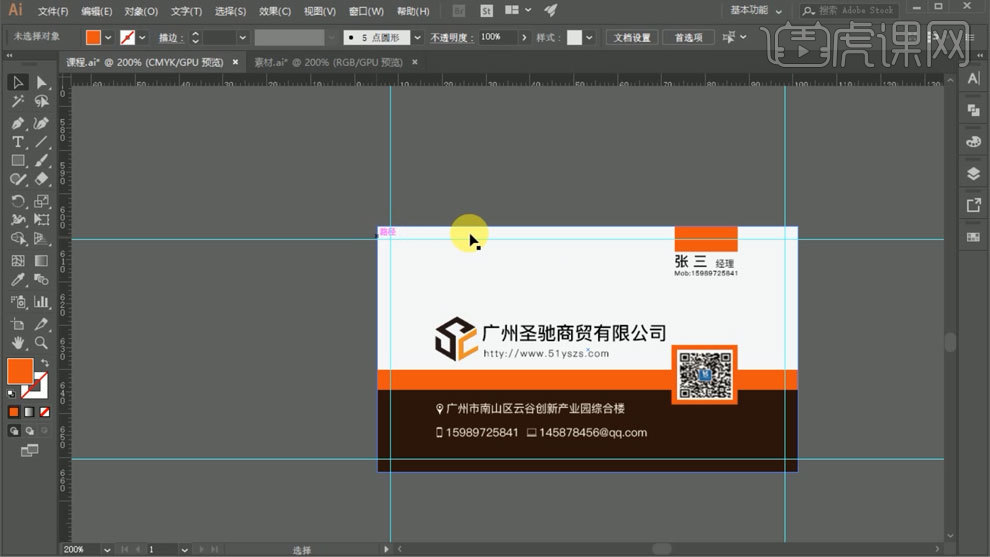
13、使用【矩形工具】做出角标,多次复制,放到四个角。
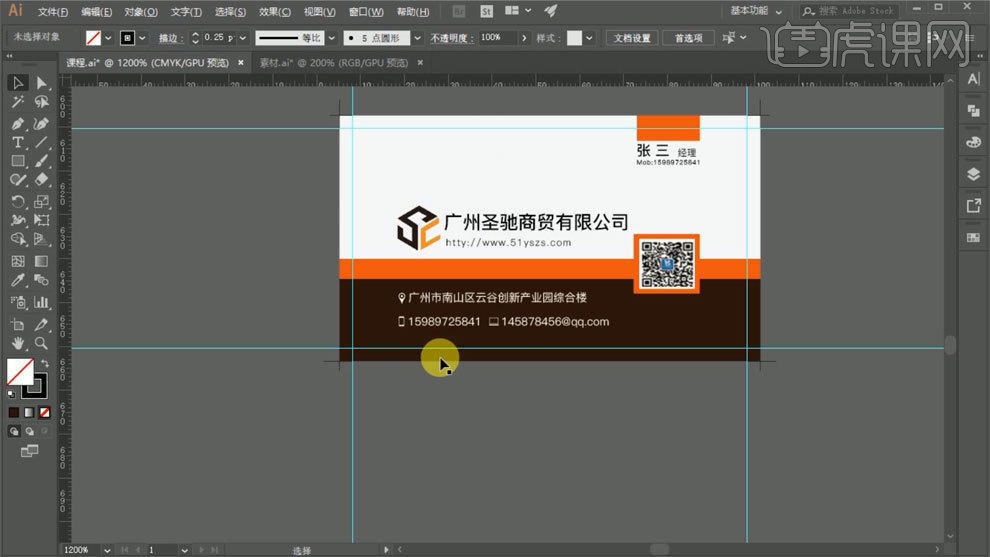
14、最终效果如图所示。
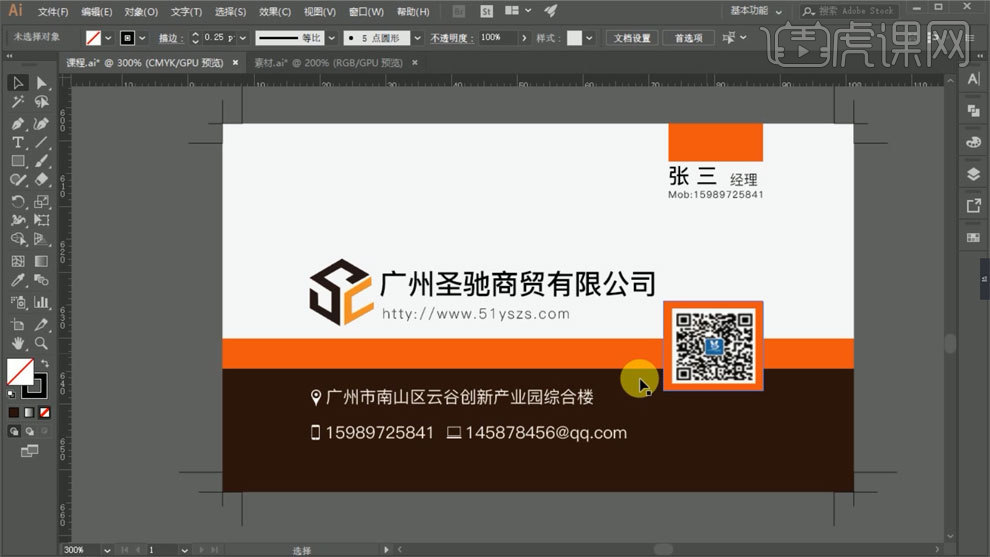
上边的内容讲述了AI进行名片印刷前期知识与后期制作,一张适合自己身份的名片不管是前期设计不是后期制作都是非常重要的步骤,大家可以根据小编上边的内容提示制作一款合适自己的名片。
本篇文章使用以下硬件型号:联想小新Air15;系统版本:win10;软件版本:AI(CS6)。
1、了解颜色模式在印刷中的作用。
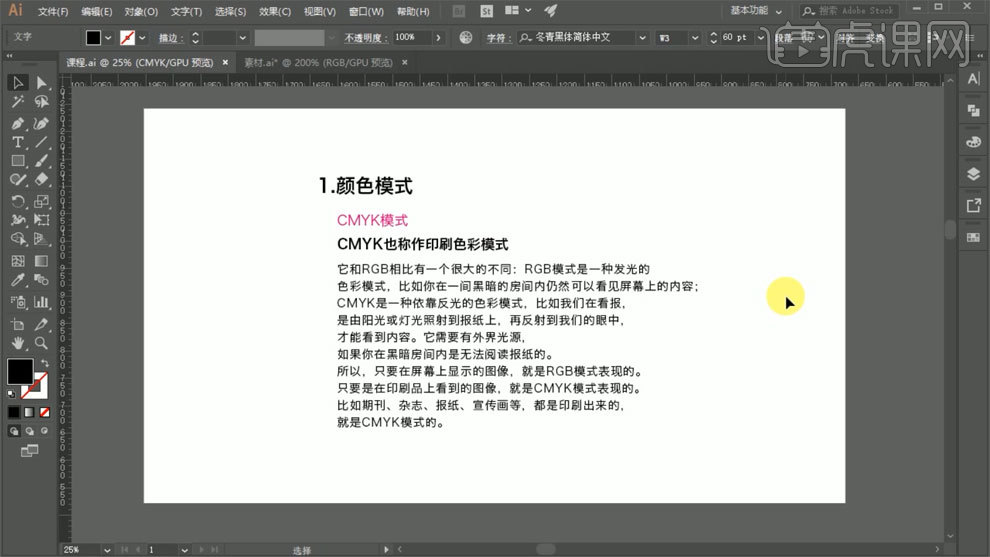
2、了解字体和字体专区在印刷中的作用。
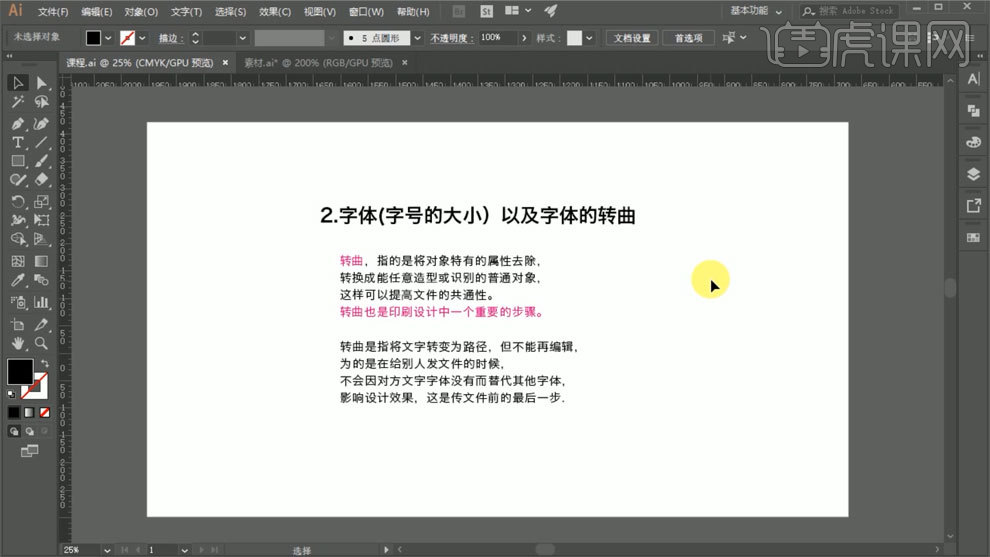
3、了解出血位设置在印刷中的作用。
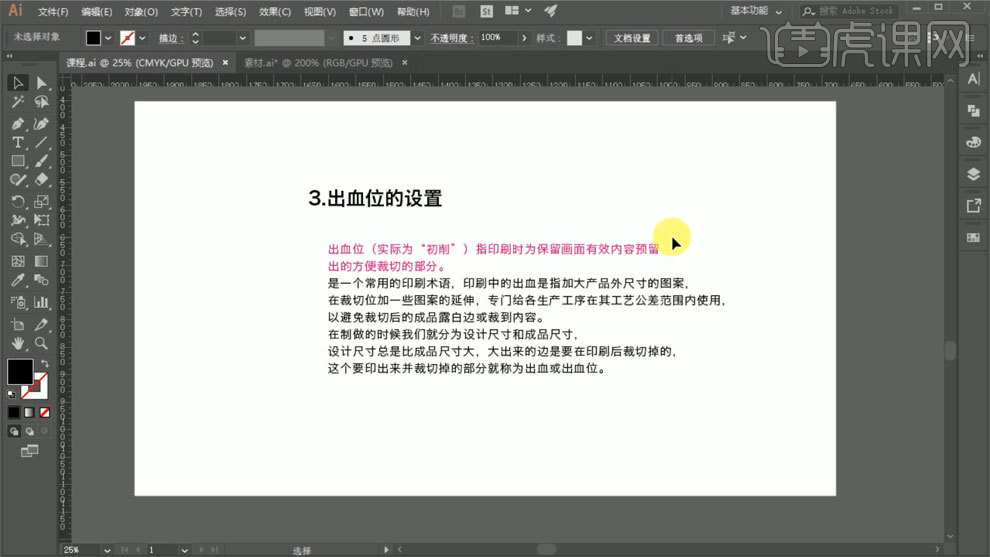
4、了解材质在印数中的使用。
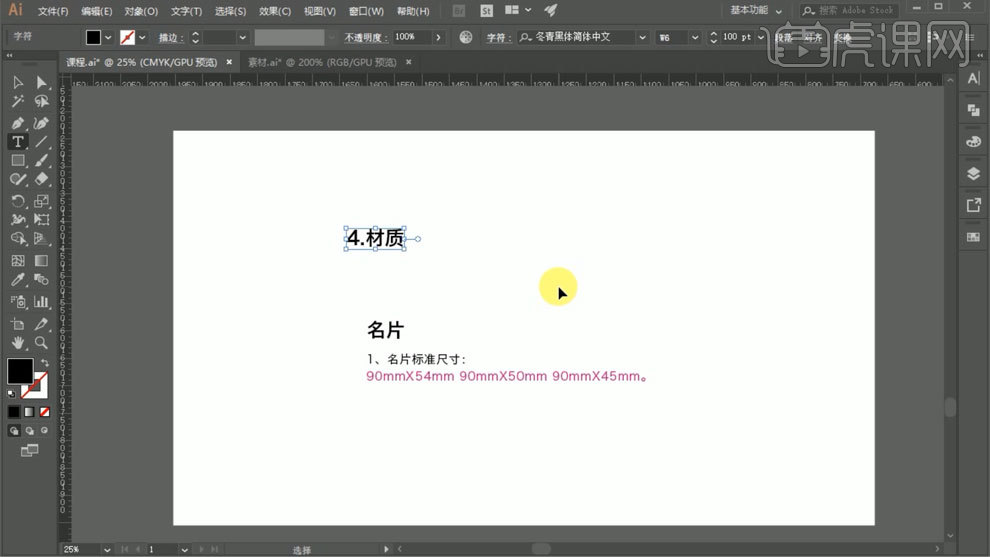
5、使用【矩形选框工具】框选,调整大小,然后填充白色。
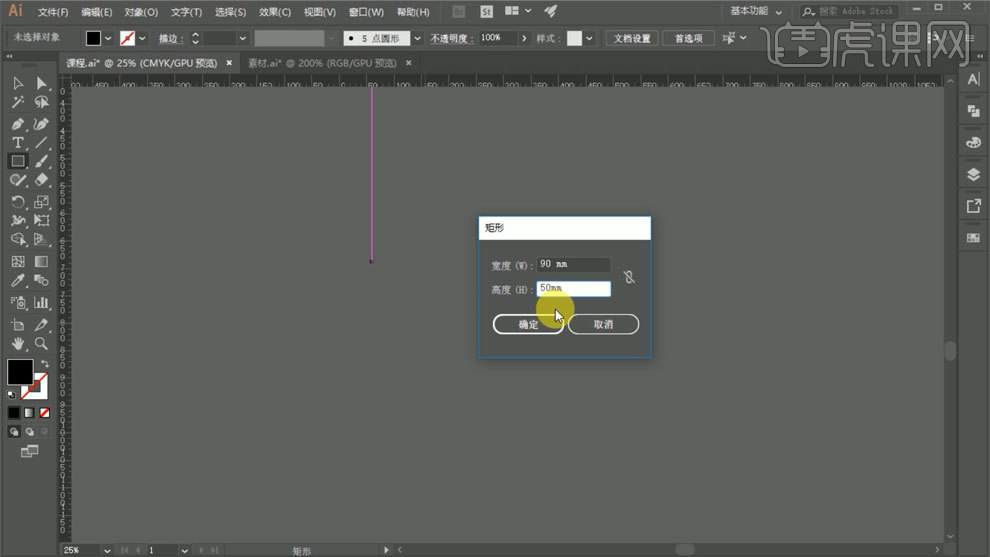
6、使用【矩形选框工具】框选,填充褐色,再次框选填充橙色。
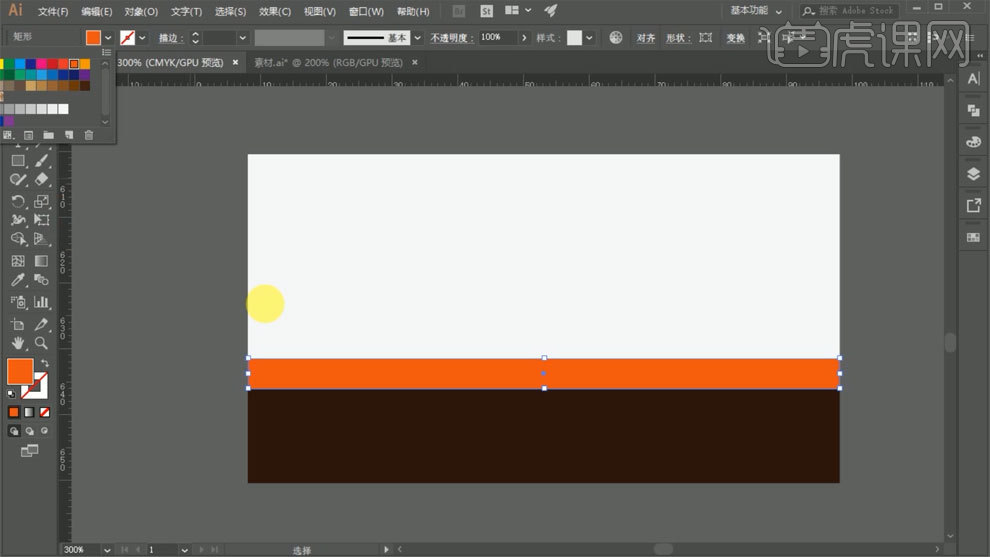
7、拖入LOGO,然后输入公司名称和网址的内容,调整字体和大小。
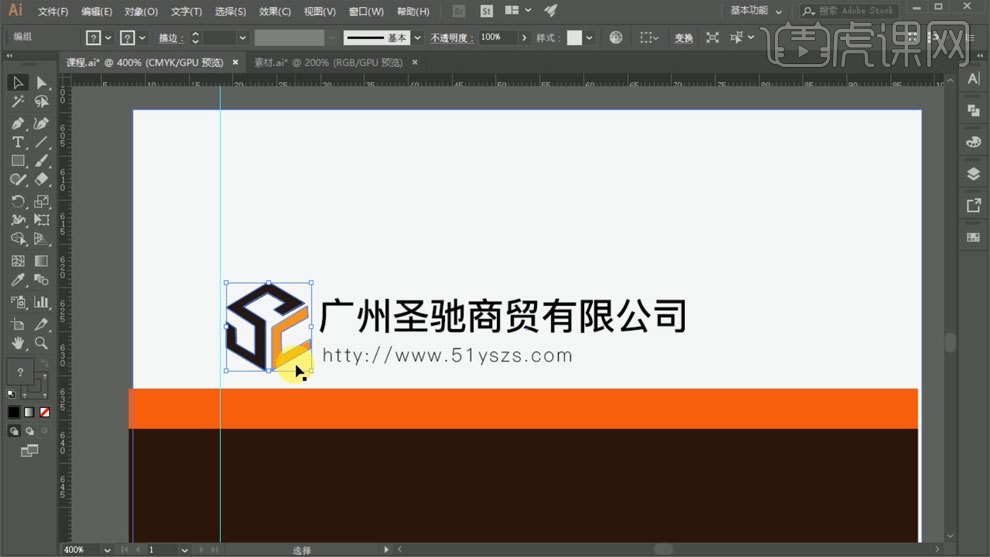
8、使用【矩形选框工具】框选,填充颜色,输入人物名称和职位,调整字体和大小。

9、输入电话,调整字体和大小。
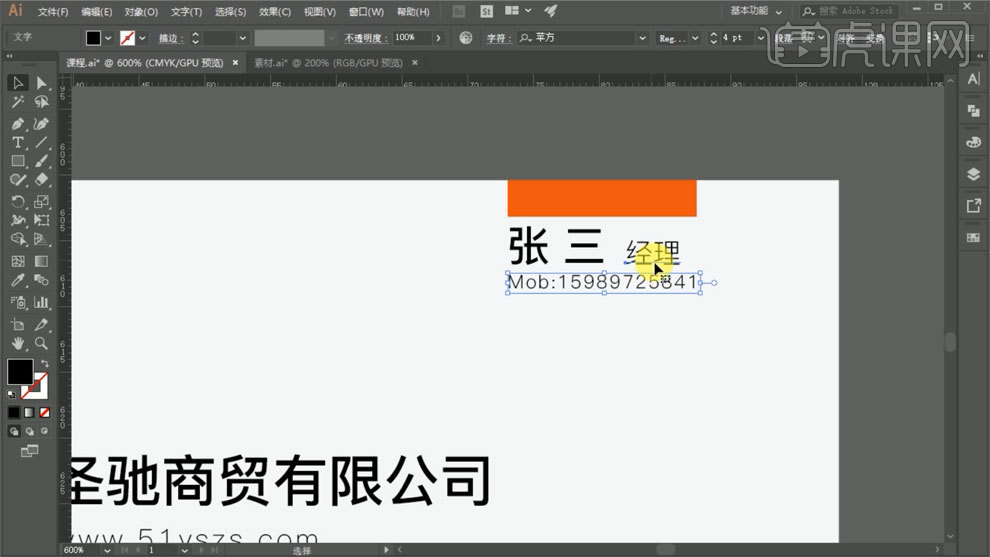
10、使用【矩形选框工具】框选,填充橙色和白色,拖入二维码,调整位置和大小。
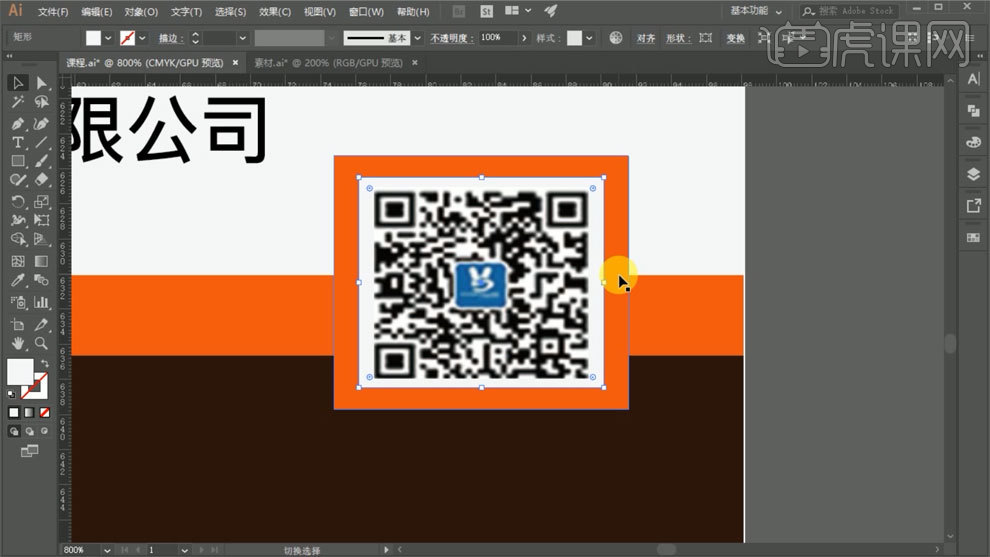
11、拖入地址、电话和邮箱的标志,输入相对应的内容。
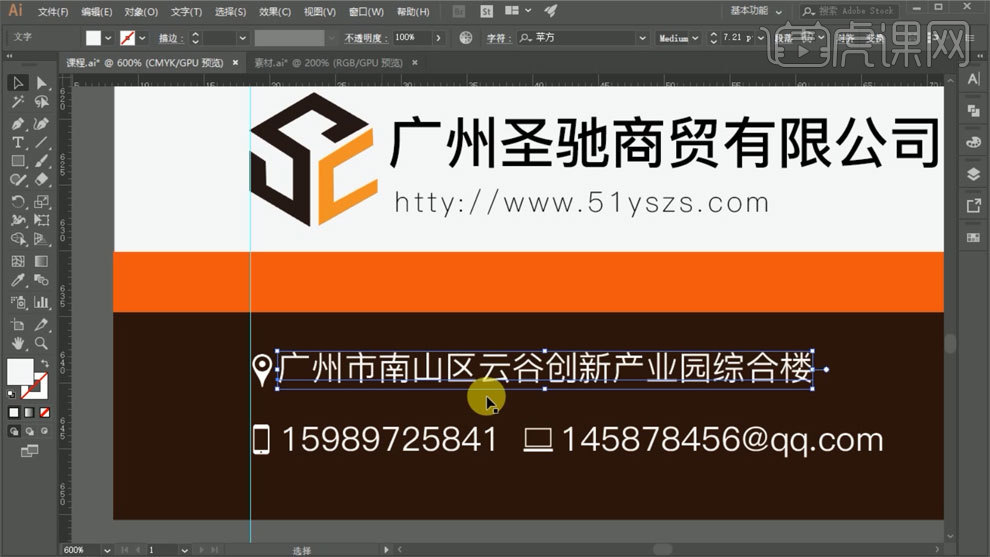
12、拉出参考线,调整图层的大小,做出出血位。
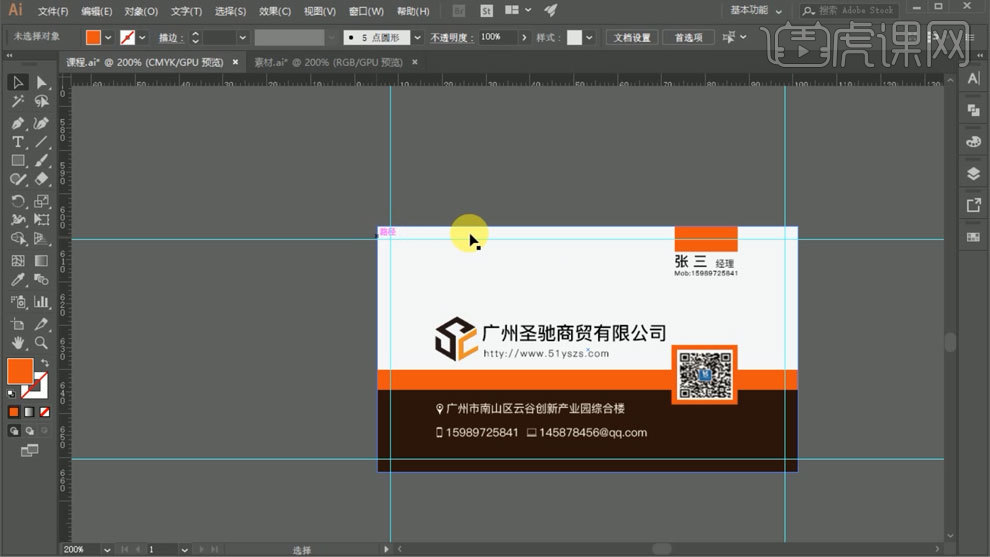
13、使用【矩形工具】做出角标,多次复制,放到四个角。
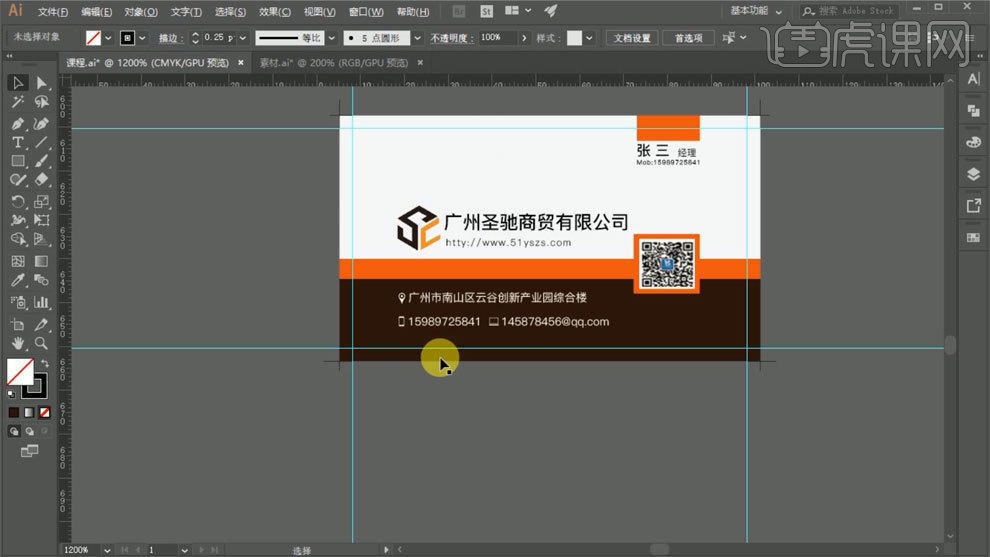
14、最终效果如图所示。